摩尔网 > CG教程 > Rhinoceros教程
rhino建模软件作为大小仅仅才几十兆的软件,而且硬件要求也很低,但是它的三维建模功能性是非常的强大和高超,不过这款建模的软件技巧可是不少,作为一款可以覆盖很多设计领域的软件,它的功能技巧性也是十分的重要,不同的技巧适用于不同的产品建模,就像产品建模必须要懂得点线面这几个技巧,而且设计者可以根据对这款产品的了解程度来用不同的技巧来建模,建模的熟读和方法都会让自己的技能得到提升,下面就来分享一下图层技巧吧!
Rhino的图层使用技巧
1、打开Rhino 随便画几个物体,我们使用图层可以方便我们队物体的区分和控制!
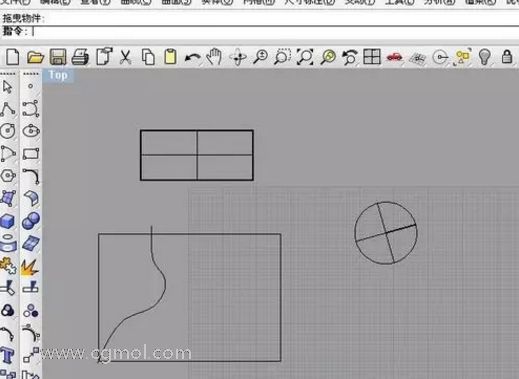
2、打开图层管理按钮,显示图层管理界面
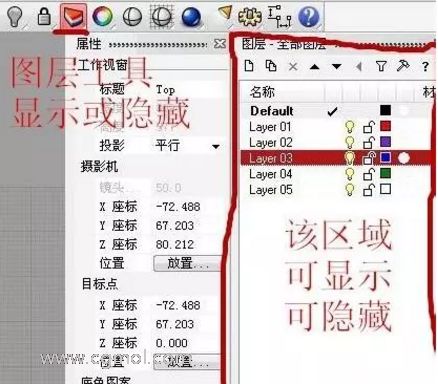
3、图层管理都有那些功能
新图层
可以新建图层,按 F2 键的方式编辑图层名称,在图层名称反白后即可输入新的图层名称。
新子图层
在选取的图层之下建立子图层。

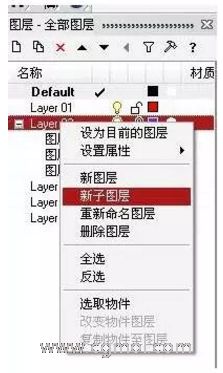

4、选中物体,即可在图层工具栏中对该物体进行属性上的变化,可以改变显示颜色,也可以影藏物体(隐藏与显示也是图层功能之一)。


5、图层管理还有个便捷显示区域。
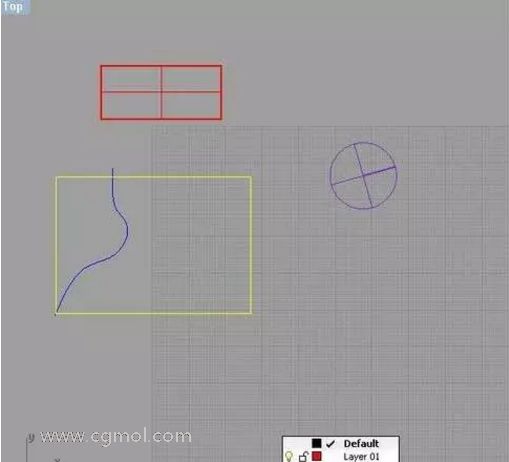
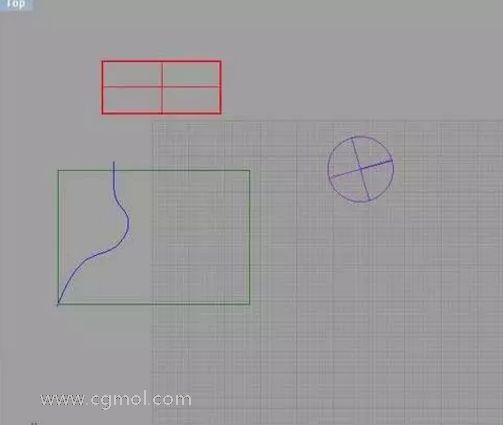
6、我们也可以对物体经行“锁定”这样虽然你还能看见物体,但物体不能被选中了。

7、关于图层物体的属性设定,右键单击图层即可调出选项上面的也提到了,
这里可以设置物体材质;
可以设置物体显示颜色;
可以设置物体物体打印颜色;
可以设置物体物体打印线宽;
可以锁定物体;
可以解锁物体;
可以显示或影藏物体。
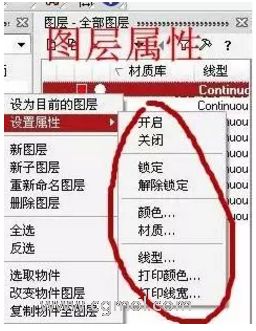
注意事项:
图层的概念在ps里也有,有了图层,互不影响,方便用户对模型的管理和操作
很多犀牛学习者,特别是初学者,拿到准备要建模的案列后,急忙的打开犀牛建模界面,动起鼠标,就开始去画案列的轮廓线等,其实,这样是不可取的,在以下的肤浅的经验和方法中希望给大家一些借鉴,希望大家都能学好用好犀牛。
建模的注意点和建模步骤
1、建模前分析
拿到案列后,我们应该先去仔细观察草图,了解所要建模产品的形态结构,分析它由哪些块面组成,如果所建物体是复杂的组合物体,我们应该怎么样去拆开分析这个组合整体,在没有完全理解物体的情况下不宜草率下手建模,正所谓磨刀不误砍柴工。这一步,我习惯称它为--建模前分析!
2、建模的物体进行画线
在完成上一步的建模分析后,接下来我们对要建模的物体进行画线,这时,我们还要分析哪些线我们要画,该画,哪些是多余的,不该画的,同时,画线应该注意线条的走向,因为你画的每一根线都影响着你将要建立的模型,所以说画线是一个严谨加耐心的过程,只有把线画好了,才能更好的表现你的设计意图,产品才会更美观!
3、组合成主体形态
把线画好了,我们将要做它的主体形态,也就是说根据线来做产品的面--体,最后将它们组合成主体形态,如果是综合性的模型,线、面一定要分好图层,清晰的分层对建非常的有帮助,所以,我们要学会划分图层(相同物件材质或一个单一零件可以作一个图层),这个阶段,建模不要急忙的去进行倒角处理或打孔这样的后期工作,以免修改时来带不便!
4、修正做细节
做最后完善处理,包括倒角等,当然,比如倒角也有倒角的原则(比如先大后小),所以在整个建模过程中,不同的步骤当中,还有不同的技巧点,这个需要我们多练习,在解决问题中去总结经验。
注意事项:我们在建模过程中也要形成一些良好的习惯,比如及时保存等。
想要学会好的技巧,必须让自己的建模习惯有着良好的理解方式,所以建模是一项高超的技术。
上一篇: rhino手里剑建模图文教程,曲面建模常见问题.. 下一篇: 犀牛之音响和温度计建模图文教程